Содержание
Установка Microsoft Office обычно проста и не вызывает проблем. Однако как и у любой программы, в Office могут возникать ошибки при установке в Windows 10. Мы рассмотрим проблемы, связанные с Office 2013, Office 2015, Office 2019 и Office 365. При прочтении статьи советуем применять решения для устранения ошибки установки Office в Windows 10 в том порядке, в котором они идут.
В то время как Office предлагает множество инструментов, которые доступны практически через любой интернет-браузер, многие предпочитают использовать настольные версии популярных программ Office, такие как Word, Excel и PowerPoint. Эти версии Office для настольных компьютеров включены в некоторые бизнес-планы Office 365 без дополнительной оплаты.
Перед установкой Office в Windows 10 убедитесь, что:
- у вас есть активная лицензия Office;
- вы не превысили ограничение количества разрешенных устройств для установки;
- используете ту же учетную запись, в которой совершили покупку.
Если у вас есть личная учетная запись Office (домашняя версия), вы будете использовать адрес электронной почты и пароль, связанные с вашей копией. И поскольку вы можете использовать адрес электронной почты для создания учетной записи Microsoft, это может быть ваш основной адрес электронной почты (Outlook.com, Hotmail.com, Gmail.com).
Если у вас есть рабочая или учебная учетная запись (Office 365 для бизнеса или учебы), вам понадобятся имя пользователя и пароль, которые создали вы или кто-то создал для вас.
Решение 1: переустановите Office
Первое, что вы должны сделать, это прервать установку, перезагрузить компьютер и после чего попытаться возобновить установку. Если это не сработает – удалите Office и попробуйте установить его заново. Ранее у Microsoft был инструмент Fix it, который можно использовать для удаления Office, но теперь он не поддерживается. Так что вам придется удалить Office вручную.
Зайдите в Панель управления -> В поиск введите «программ» -> Выберите «Установка и удаление программ»
Выберите пакет Microsoft Office и нажмите кнопку «Удалить».
Решение 2: проверьте соответствие минимальным системным требованиям
Хоть мы и пишем статью для тех, кто сталкивается с ошибкой установки Office в Windows 10, все же стоит отметить что современные пакеты Office не будут работать в системах Windows XP и Windows Vista.
Также немаловажным является выбор разрядности Office. Есть версии Office x86 и x64. Если ваша операционная система 32-битная, тогда вам надо установить версию офиса x86. Если же система 64-битная, то обе версии офиса (x86 и x64) будут работать. Однако, если у вас не более 2 Гб оперативной памяти, мы советуем поставить x86-версию офиса.
Проверить разрядность Windows 10 можно во вкладке «Система» в панели управления. Тут же можно посмотреть технические характеристики своего компьютера.
Системные требования для Office. Перейдите по ссылки и сравните со своими.
Решение 3: временно выключите антивирус
Антивирус часто может мешать при установке многих программ. Временно выключите антивирусное программное обеспечение и попробуйте установить Office.
Пример выключение антивируса Касперский.
Решение 4: остановите все процессы, связанные с Office
Часто многие пользователи по нескольку раз щелкают по установщику Office в надежде, что он быстрее запуститься. Однако это приводит к обратному результату – компьютер начинает сильно тормозить и установка затягивается. Проверьте, есть ли у вас процессы, связанные с Office. Для этого зайдите в диспетчер задач Ctrl + Alt + Del. При установке Office создается процесс OfficeclickTorun.exe. Вы можете вручную остановить задачу, нажав правую клавишу мыши -> «Завершить». После этого попробуйте снова запустить установщик Office.
Решение 5: не работает кнопка «Установить»
Если кнопка «Установить» не работает:
- Проверьте, установлен уже ли Office на вашем компьютере.
- Удалите ваши временные файлы Интернета.
- Отключите все надстройки, расширения или плагины для вашего веб-браузера.
- Попробуйте сбросить настройки вашего веб-браузера.
Если кнопка «Установить» неактивна или выделена серым цветом, это означает, что у вас нет активной подписки на Office. Для домашней версии вы можете обновить ее вручную, а для предприятия – подключиться к администратору.
Вывод
Приведенные выше решения должны помощь в решении общий проблем, связанных с установкой Office. Если у вас есть какой-то конкретный код ошибки установки Office в Windows 10 поделитесь им в комментариях, и мы рассмотрим его в отдельных публикациях.
Поддержите проект
Друзья, сайт Netcloud каждый день развивается благодаря вашей поддержке. Мы планируем запустить новые рубрики статей, а также некоторые полезные сервисы.
У вас есть возможность поддержать проект и внести любую сумму, которую посчитаете нужной.
Пакет программ Microsoft Office – это универсальное решение, с которым знакомы большинство офисных работников, а также людей, которые так или иначе связанны с бизнесом и финансовыми расчётами на компьютере. Для пользователей представлен целый комплекс разнообразного программного обеспечения для работы с таблицами, создания презентаций, редактирования документов и разработки проектов. Это далеко не весь функционал, которые предлагают разработчики, но есть одна проблема. Все перечисленное программное обеспечение очень дорогостоящие, даже с учетом региональных цен для стран СНГ региона. В этом материале расскажем, как установить офис на виндовс 10 бесплатно с пошаговой фото инструкцией.
Процесс установки
За долгое время существования Office вышло несколько версий приложений, именуемых по году выпуска программы. По мере выхода продуктов совершенствовался функционал и менялся дизайн рабочей среды и соответственно отличались способы установки программы на компьютер. В инструкции будет рассмотрен процесс установки программ 2016-2019 года, комплект 2013 года устанавливается похожим образом, но не представлен в данном инсталляторе.
Microsoft Office 2016 – 2019
На данный момент это последние версии комплекта офисных программ с наиболее совершенным функционал. Стоит учесть, что Office 2019 можно установить только на операционной системе Windows 10. Это связано с тем, что в 10 версии ОС появились новые библиотеки и модули, которые используют для своей работы такие программы как Word, Access и Outlook. Поэтому далее расскажем, как установить ворд и другие компоненты на виндовс 10.
Для начала необходимо найти рабочий инсталлятор с активатором и скачать его с проверенного сайта, чтобы не скачать вместе с программой нежелательный вредоносный код. В статье не будет приведено ссылки на скачивания и будет взят условный популярный вариант. Итак, программа скачана в виде образа диска, который необходимо смонтировать с помощью программы Daemon Tools или любым другим походим программным обеспечением. Это делается с помощью двойного клика по файлу.
В последних обновлениях Windows 10 реализована возможность монтирования виртуального образа диска без подключения дополнительных программ. Поэтому если ОС обновлена до последней версии Daemon Tools не понадобится.
После успешного монтирования образа появится окно установки пакета программ, это неофициальный вид установщика с большим количеством функций, поэтому стоит рассмотреть его подробнее.
Далее необходимо вверху выбрать какой версии установить Word и другие компоненты на Windows 10 бесплатно. Напоминаем, что версия 2019 работа только с Windows 10, 16 года функционирует с более ранними версиями системы.
Чуть ниже будет находиться список компонентов, отмеченных галочками, именно они будут установлены на компьютер в последствии. При необходимости можно убрать ненужные галочки, чтобы не устанавливать бесполезные продукты. В колонке справа находятся приложения, которые можно установить отдельно, среди них также можно выбрать Project и Visio предназначенные для составления проектов и графиков.
В поле справа с подписью “Langs” расположен список из доступных язык. В данном случае, на выбор можно установить только русский или английский язык. Ставим галочку напротив нужного перевода.
Последний пункт перед установкой находится в нижней части окна и называется «Update Channel». Этот пункт оставляем без изменений так как с помощью будет указываться частота обновления активации программы. Нажимаем на оранжевую кнопку “Install”, после чего начнется процесс установки. После завершения инсталляции необходимо перейти в раздел «Utilities».
Эта панель отвечает за активацию приложений. Для того чтобы активация была бесконечной, необходимо поставить галочку напротив надписи «Office reactivation task». Также, если компьютер имеет стабильное подключение к сети интернет желательно поставить галочку напротив строки «Online KMS». Таким образом активатор не будет установлен непосредственно на компьютер и будет работать через интернет, что исключает проблемы с антивирусом. Чтобы провести активацию, нужно хотя бы один раз запустить одну из установленных программ. Нажимаем на любое наименование в панели справа и затем закрывает открывшееся приложение.
Теперь кликаем по кнопке «Office RETAIL=>VL». Она меняет лицензионные ключи активации, по которым доступны продукты на пиратские аналоги. Это может занять некоторое время. Последний шаг, кликаем на «Activate Office» после чего начнется процедура активации. В случае необходимости, с помощью инсталлятора можно заново установить и активировать Office на Windows 10.
@как-установить.рф
Задайте вопрос Быстрый доступ
-
Вопрос
-
Добрый день!
Приобрели ноутбук с установленным Windows 10.
Установили office 2016, активировали. Все работало чудесно.
Но через 2 месяца перестали работать некоторые функции, которые ранее работали. Например, после вставки диаграмм никакой реакции. Решили переустановить офис.
Но офис не устанавливается((( выдает в конце ошибку.
Вот ссылка на ошибку
https://social.technet.microsoft.com/Forums/getfile/1438921
https://social.technet.microsoft.com/Forums/getfile/1438923
Помогите, пожалуйста!
14 мая 2019 г. 14:24 Ответить | Цитировать
Ответы
-
Попробуйте решения из топиков:
https://social.technet.microsoft.com/Forums/en-US/307cd359-e38e-4472-b153-8ca50358e820/office-setup-error-about-code-1935-and-1603?forum=Office2016ITPro
https://answers.microsoft.com/en-us/msoffice/forum/msoffice_install-mso_win10-mso_2016/office-2016-professional-plus-error-1935-during/63c027ab-edfb-4a0f-9fc4-4ba8bee0ad30?auth=1
Мнения, высказанные здесь, являются отражением моих личных взглядов, а не позиции корпорации Microsoft. Вся информация предоставляется «как есть» без каких-либо гарантий.
- Помечено в качестве ответа21 мая 2019 г. 8:42
17 мая 2019 г. 13:35 Ответить | Цитировать
Все ответы
-
Здравствуйте, Оксана
Выполните инструкции статьи:
https://blogs.msdn.microsoft.com/deva/2016/06/21/how-to-uninstallre-install-office-20162013-office-365-and-old-versions/
Затем перезагрузите компьютер и попробуйте повторно выполнить установку.
Мнения, высказанные здесь, являются отражением моих личных взглядов, а не позиции корпорации Microsoft. Вся информация предоставляется «как есть» без каких-либо гарантий.
- Предложено в качестве ответа16 мая 2019 г. 5:41
- Отменено предложение в качестве ответа17 мая 2019 г. 11:59
14 мая 2019 г. 15:18 Ответить | Цитировать
-
Здравствуйте, Оксана
Выполните инструкции статьи:
https://blogs.msdn.microsoft.com/deva/2016/06/21/how-to-uninstallre-install-office-20162013-office-365-and-old-versions/
Затем перезагрузите компьютер и попробуйте повторно выполнить установку.
Мнения, высказанные здесь, являются отражением моих личных взглядов, а не позиции корпорации Microsoft. Вся информация предоставляется «как есть» без каких-либо гарантий.
Спасибо за ответ. К сожалению . не помогло. Есть еще какие-то варианты?16 мая 2019 г. 13:41 Ответить | Цитировать
-
Правильно ли понимаю что через offscrub также не получилось удалить Office?
Если так, предоставьте ошибку или скришот.
Мнения, высказанные здесь, являются отражением моих личных взглядов, а не позиции корпорации Microsoft. Вся информация предоставляется «как есть» без каких-либо гарантий.
16 мая 2019 г. 14:12 Ответить | Цитировать
-
Дмитрий, offscrub показывает после очистки, что офиса 2016 нет на компьютере. Вот картинка https://social.technet.microsoft.com/Forums/getfile/1439994
Ошибку выдает по-прежнему . Вот картинка
Сначала эту https://social.technet.microsoft.com/Forums/getfile/1439996
Потом эту https://social.technet.microsoft.com/Forums/getfile/1439997
Очень надеюсь на Вашу помощь!
16 мая 2019 г. 15:11 Ответить | Цитировать
-
Правильно ли понимаю что через offscrub также не получилось удалить Office?
Если так, предоставьте ошибку или скришот.
Мнения, высказанные здесь, являются отражением моих личных взглядов, а не позиции корпорации Microsoft. Вся информация предоставляется «как есть» без каких-либо гарантий.
Дмитрий, offscrub показывает после очистки, что офиса 2016 нет на компьютере. Вот картинка https://social.technet.microsoft.com/Forums/getfile/1439994
Ошибку выдает по-прежнему . Вот картинка
Сначала эту https://social.technet.microsoft.com/Forums/getfile/1439996
Потом эту https://social.technet.microsoft.com/Forums/getfile/1439997
Очень надеюсь на Вашу помощь!
16 мая 2019 г. 15:24 Ответить | Цитировать
-
Дмитрий, offscrub показывает после очистки, что офиса 2016 нет на компьютере. Вот картинка https://social.technet.microsoft.com/Forums/getfile/1439994
Ошибку выдает по-прежнему . Вот картинка
Сначала эту https://social.technet.microsoft.com/Forums/getfile/1439996
Потом эту https://social.technet.microsoft.com/Forums/getfile/1439997
Очень надеюсь на Вашу помощь!
К сожалению предоставленные Вами ссылки не открываются. воспользуйтесь, пожалуйста OneDrive для размещения скриншотов, либо верефицируйте аккаунт и разместите их в теле ответа:
https://social.technet.microsoft.com/wiki/contents/articles/15960.how-to-verify-your-msdntechnet-forums-account-so-that-you-can-post-images-and-links.aspx
__
Какую конкретно версию Office Вы приобрели: MSI или ClickToRun (O365)?
Если прибретали второе, то откройте тикет в поддержку O365 для того чтобы проверили лицензию. Учитывая указанный Вами период в 2 месяца, то у меня есть подозрения, что у Вас закончился триальный период и Ingrace по подписке.
Статус подписки Вы можете проверить самостоятельно в Admin Center
Попробуйте также воспользоваться инструментом SARA
https://diagnostics.outlook.com/#/
Мнения, высказанные здесь, являются отражением моих личных взглядов, а не позиции корпорации Microsoft. Вся информация предоставляется «как есть» без каких-либо гарантий.
- Изменено17 мая 2019 г. 12:23
17 мая 2019 г. 12:21 Ответить | Цитировать
- 17 мая 2019 г. 12:52 Ответить | Цитировать
- 17 мая 2019 г. 12:53 Ответить | Цитировать
- 17 мая 2019 г. 13:00 Ответить | Цитировать
-
Office Standard 2016 64 Bit Russian. В принципе, остальные версии тоже не устанавливаются17 мая 2019 г. 13:01 Ответить | Цитировать
-
Попробуйте решения из топиков:
https://social.technet.microsoft.com/Forums/en-US/307cd359-e38e-4472-b153-8ca50358e820/office-setup-error-about-code-1935-and-1603?forum=Office2016ITPro
https://answers.microsoft.com/en-us/msoffice/forum/msoffice_install-mso_win10-mso_2016/office-2016-professional-plus-error-1935-during/63c027ab-edfb-4a0f-9fc4-4ba8bee0ad30?auth=1
Мнения, высказанные здесь, являются отражением моих личных взглядов, а не позиции корпорации Microsoft. Вся информация предоставляется «как есть» без каких-либо гарантий.
- Помечено в качестве ответа21 мая 2019 г. 8:42
17 мая 2019 г. 13:35 Ответить | Цитировать
-
Добрый день!
Дмитрий, спасибо за ссылки. Это очень близко к решению моего вопроса.
Там указано https://social.technet.microsoft.com/Forums/en-US/307cd359-e38e-4472-b153-8ca50358e820/office-setup-error-about-code-1935-and-1603?forum=Office2016ITPro&prof=required
This is the key to delete.
HKLMSoftwareMicrosoftAppModel
Дима, скажите, пожалуйста, это имеется ввиду удаление всей папки AppModel или какого-то файла?
20 мая 2019 г. 12:32 Ответить | Цитировать
-
Подразумевается удаление контейнера через редактор реестра. Комбинация Win+R>Regedit для открытия
Перед тем как будете пробовать применить это решение, обязательно сделайте резервную копию контейнера, чтобы в случае непредвиденных обстоятельств его можно было восстановить.
Мнения, высказанные здесь, являются отражением моих личных взглядов, а не позиции корпорации Microsoft. Вся информация предоставляется «как есть» без каких-либо гарантий.
20 мая 2019 г. 13:01 Ответить | Цитировать
-
Дмитрий, добрый день!!!
Все получилось! Помогло удаление всей папки AppMode
Миллионы раз спасибо!
21 мая 2019 г. 8:27 Ответить | Цитировать
Используемые источники:
- https://netclo.ru/ispravlyaem-oshibku-ustanovki-office-v-windows-10/
- https://xn—-7sbbi4ahb0aj1alff8k.xn--p1ai/kak-ustanovit-ofis-na-vindovs-10
- https://social.technet.microsoft.com/forums/ru-ru/e0bd46ff-182f-4b7f-b191-a159ccb47180/105410961080107310821072-108710881080

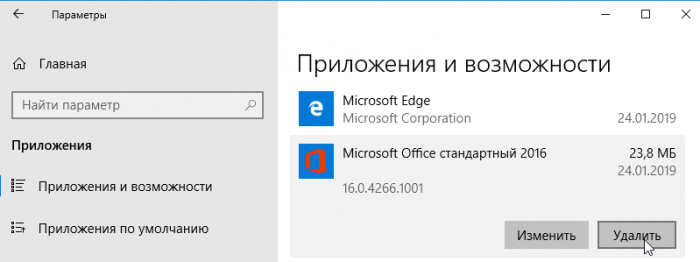
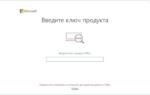 Активация Office 365 на Windows 10
Активация Office 365 на Windows 10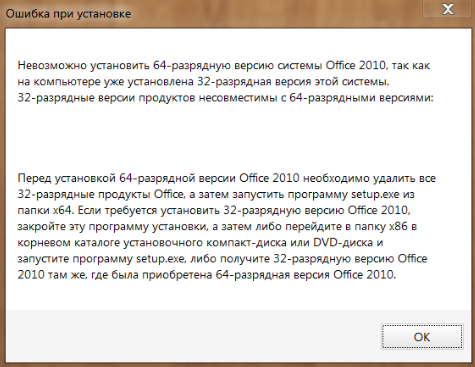
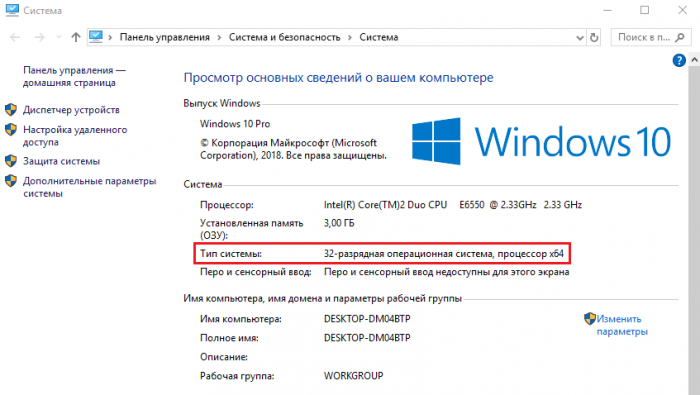
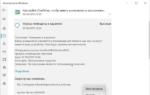 Всё, что нужно знать про активацию «Офиса» на Windows 10
Всё, что нужно знать про активацию «Офиса» на Windows 10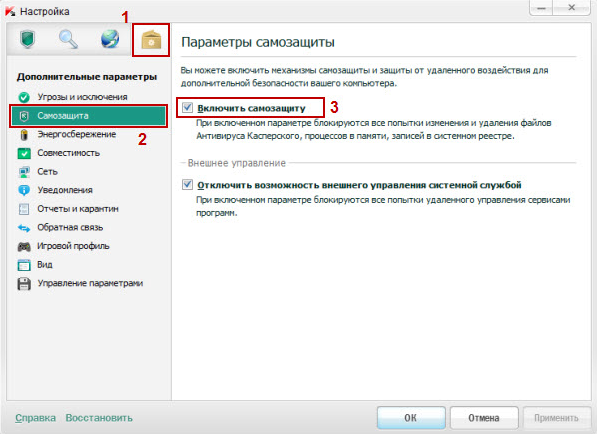
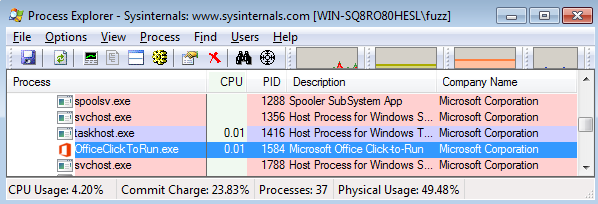
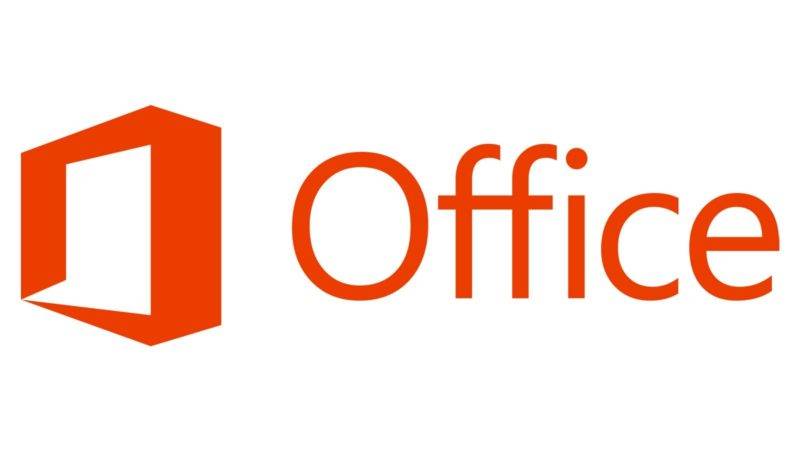
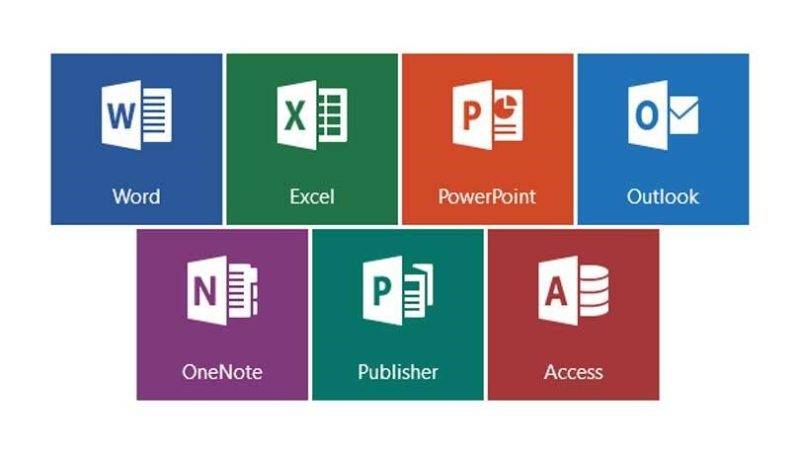
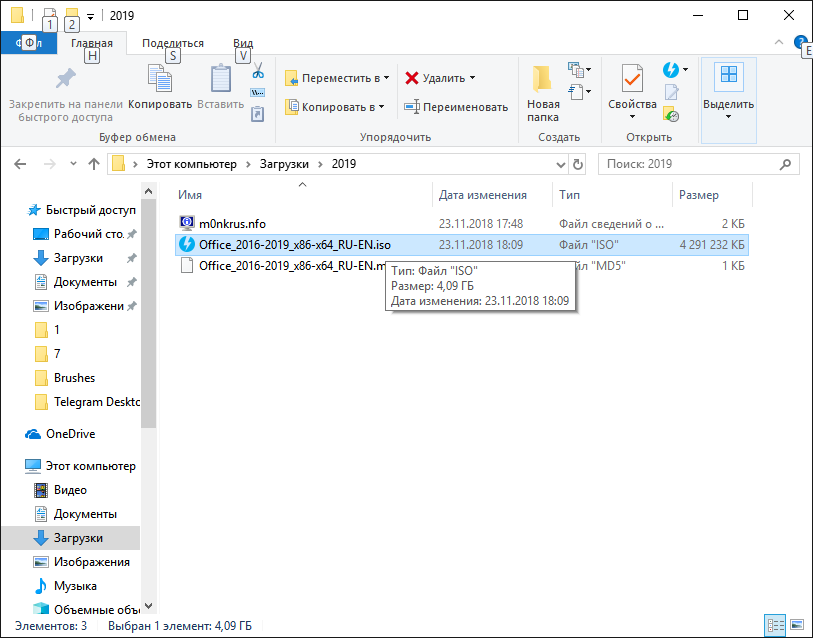
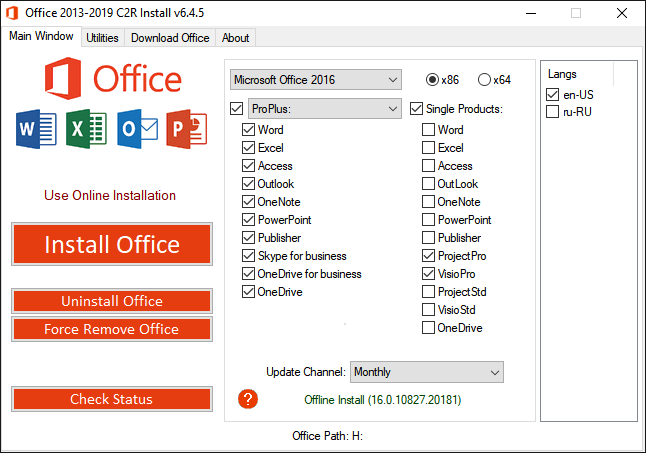
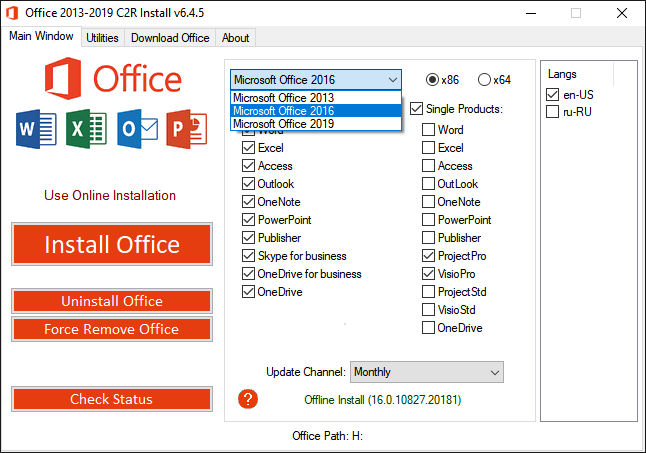
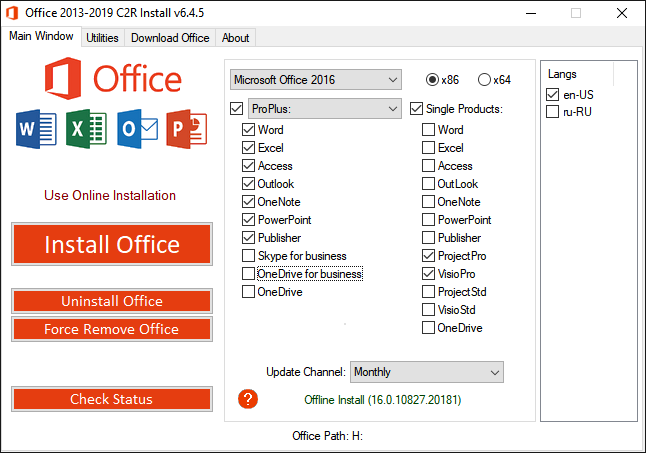
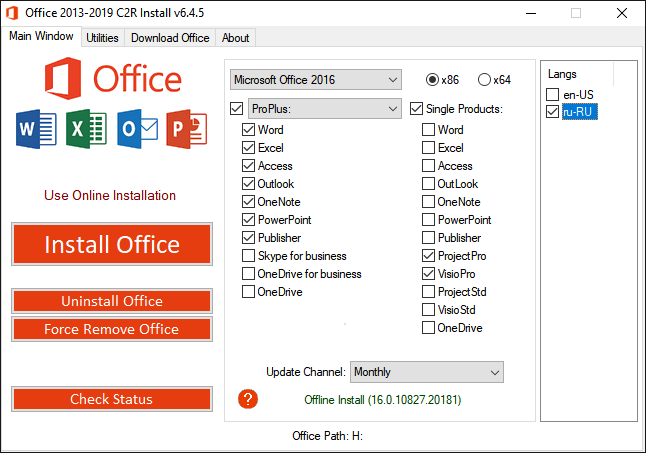
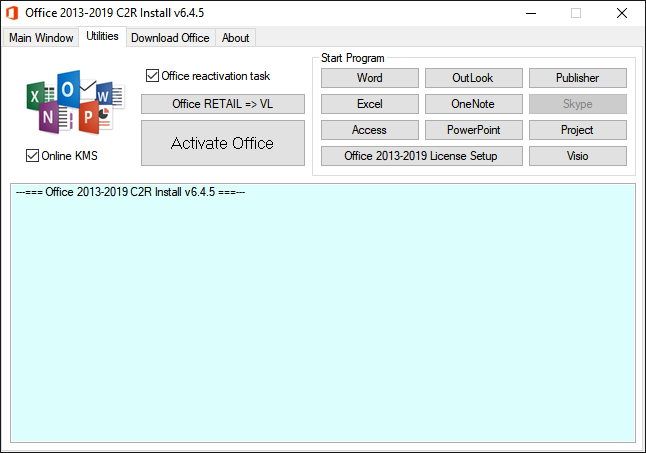
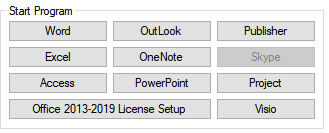
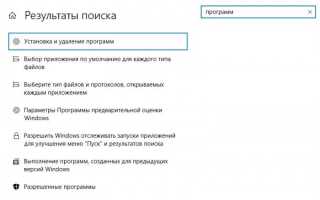

 Ключи активации Microsoft Excel 2016 на 2019-2020 год
Ключи активации Microsoft Excel 2016 на 2019-2020 год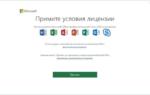 Как активировать Майкрософт Ворд на Windows 7, 8, 10?
Как активировать Майкрософт Ворд на Windows 7, 8, 10?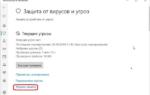 Ключи активации для Word 2010 на 2019-2020 год
Ключи активации для Word 2010 на 2019-2020 год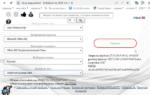 Коды и ключи для PowerPoint 2019 бесплатно
Коды и ключи для PowerPoint 2019 бесплатно